問:iPhone 無法連接到 App Store。
"今天早上,我已經連接到Wi-Fi,並嘗試打開App Store並查看Adobe Color。但我對「無法連接到 App Store」 的消息感到驚訝。我已經嘗試了所有的在線提示。使用我的 Apple ID 註銷並重新登錄並硬重啟 iPhone。
這有什麼奇怪的 - 我最近沒有安裝任何應用程式(既不是商店應用程式也不是越獄應用程式),但系統提示我使用我的 Apple ID 登錄只是為了打開商店(我沒有選擇任何應用程式下載或任何東西)......我覺得這很奇怪,但我已經“潛意識”登錄了(可以這麼說)。難道 iOS 7.1.2 無法再訪問應用商店了嗎?(迫使我將我的 4 秒更新為 iOS8 )???”
似乎許多Apple使用者可能遇到類似的問題,即您無法在iPhone設備上訪問App Store,並在嘗試進入App Store時收到“無法連接到App Store”消息。但是,仍然有許多有效的方法可以克服這個小問題。幸運的是,本文為您提供了幾種解決方案來解決此問題。看看就知道了。
方法 1.註銷並重新登錄您的Apple ID
這是解決iPhone無法連接到App Store問題的常用方法。如果您的 Apple ID 無法與 App Store 同步,您可能會遇到此問題。要擺脫此問題,您需要做的就是在iPhone上註銷您的Apple ID,然後再次登錄。
方法如下:
1.打開iPhone,然後轉到“設置”>“iTunes和App Store”。
2.點擊您的Apple ID,然後在彈出視窗中選擇“註銷”選項。因此,您的 iPhone 將從 App Store 註銷您的 Apple ID。
3.重新啟動iPhone,然後使用您的Apple ID和密碼從此處重新登錄。然後,您可以檢查此方法是否已解決此問題。

方法 2.設置自動日期和時間
如果 iPhone 系統上的日期和時間已過時,可能會導致 App Store 無法正常工作,iPhone 無法連接到 App Store。順便說一句,iPhone上過時的日期和時間設置可能是由 iOS 設備上的某些系統錯誤引起的。要修復iPhone無法連接到App Store的問題,您只需打開自動日期和時間功能即可。
方法如下:
1.轉到“設置”>“常規”>“日期和時間”,然後打開名為“自動設置”的選項。
2.然後,您可以再次訪問App Store,看看是否解決了iPhone連接到App Store的問題。

瞭解更多資訊:
iPhone無法連接到WiFi?讓我們來修復它! [已解決]
如何修復 iPhone 14/13/12/11/8/7/7 Plus 凍結問題
方法 3.重置網路設置
如果您的iPhone上的網路出現問題,也可能導致iPhone無法訪問App Store。要解決此問題,您只需重置iPhone網路設置即可。但是,請注意,重置網路設置將從iPhone中清除保存的Wi-Fi密碼和配對的藍牙設備。
方法如下:
1.轉到“設置”>“常規”>“重置”,然後點擊名為“重置網络設置”的選項。
2.然後,系統將要求您輸入iPhone密碼以確認重置iPhone上的網路設置的操作。
3.然後,您的iPhone將使用系統默認網路設置重新啟動。您可以連接到 Wi-Fi 網路並再次存取 App Store。

方法 4.清理iPhone存儲空間
如果您的iPhone沒有足夠的記憶體,App Store也可能自動停止運行,從而導致iPhone無法連接到App Store問題。如果是這樣,您可以清理 iPhone 中的垃圾檔或任何其他無用或不需要的內容,以節省更多空間並使您的 App Store 正常運行。
首先,您可以先檢查iDevice上有多少可用存儲空間以及使用了多少存儲空間。為此,只需轉到“設置”>“常規”>“用法”。在這裡,您可以點擊每個應用程式以手動清除緩存。但是,您也可以通過按兩下 此處瞭解有關如何有效清除iPhone儲存空間的指南。
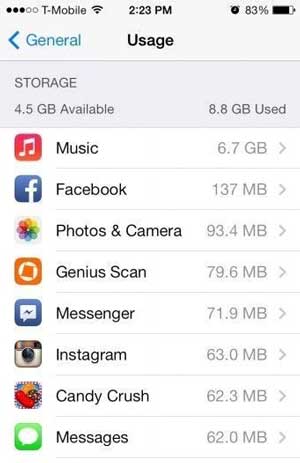
方法 5.打開後台應用刷新
Apple 提供了一項功能,可以為大多數應用程式啟用後台刷新。如果您的 iPhone 卡在 App Store 上,或者您的 iPhone 甚至無法連接到 App Store,您可以嘗試通過在 App Store 上打開此後台應用程式刷新功能來修復它。
方法如下:
1.轉到“設置”>“常規”>“後台應用程式刷新”。
2.在應用程式清單中找到“App Store”,然後打開該功能。
3.之後,您最好重新啟動iPhone,然後再次嘗試訪問App Store。

方法 6.強制刷新 App Store
啟用後台應用刷新功能後,如果仍有“無法連接到 App Store”問題,您可以手動刷新 App Store 進行修復。強制刷新后,App Store 將重新建立 iPhone 和 App Store 之間的連接。
為此,只需連續點擊 App Store 上的導航欄十次即可。導航欄列出了 FeatureD、Top Charts、Explore 等。之後,您可能會在其顯示幕上看到更改。然後,您可以再次嘗試訪問 App Store。
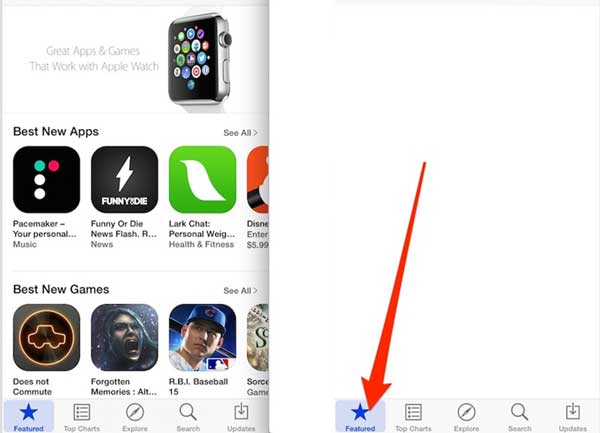
方法 7.軟體更新您的 iPhone
如果您在 iPhone 上運行過時的軟體,可能會導致 iPhone 無法連接到 App Store 問題。因此,您需要更新iPhone上的軟體,然後嘗試訪問App Store。
方法如下:
1.轉到iPhone上的“設置”>“常規”>“軟體更新”。
2. 如果您的裝置有最新版本的 iOS ,您將在“軟體更新”頁面下看到“下載並安裝”選項。點擊按鈕(如果存在)。
3. 在 iPhone 上下載並安裝最新的 iOS 版本後,您的 iPhone 將重新啟動,然後再次嘗試訪問 App Store。

不容錯過: iOS 11 更新時卡在 Apple 徽標上,如何解決?
方法 8.連接到可用網路
如果您的iPhone連接到較差的Wi-Fi網路,也會導致iPhone無法連接到App Store問題。如果您的 Wi-Fi 信號不佳或 Wi-Fi 連接有問題,您可以將網路更改為蜂窩資料。
方法如下:
1.首先,關閉iPhone上的Wi-Fi網路。
2.轉到“設置”>“蜂窩網络”,然後打開“蜂窩數據”功能。

不容錯過: 修復iPhone無法連接到Wi-Fi問題的十大技巧
方法 9.為 App Store 啟用蜂窩行動資料
連接到蜂窩數據後,如果您的 iPhone 可以存取其他應用程式,但仍然無法存取 App Store,這可能是因為您的 iPhone 限制了 App Store 使用蜂窩數據。要擺脫這種情況,您可以檢查蜂窩數據設置。
方法如下:
1.訪問iPhone上的“設置”>“蜂窩網络”。
2. 向下滾動以查看“使用蜂窩數據”部分。
3.找到“App Store”並打開它的功能,然後再次嘗試連接它。
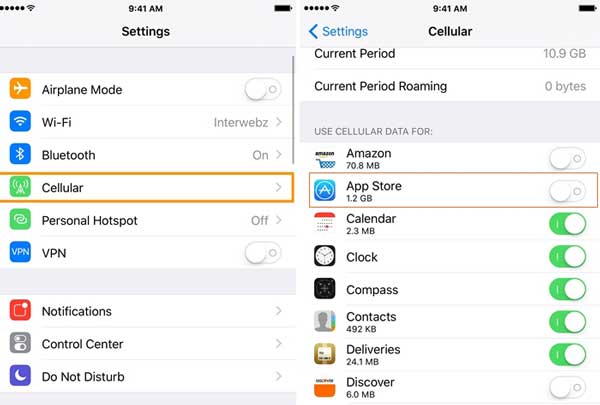
方法 10.檢查 App Store 狀態
如果您已檢查上述所有方法並且它們不起作用,則 App Store 可能存在某些問題,例如,App Store 不再存在。要確認這一點,您可以在 Apple系統狀態 頁面上檢查其狀態。
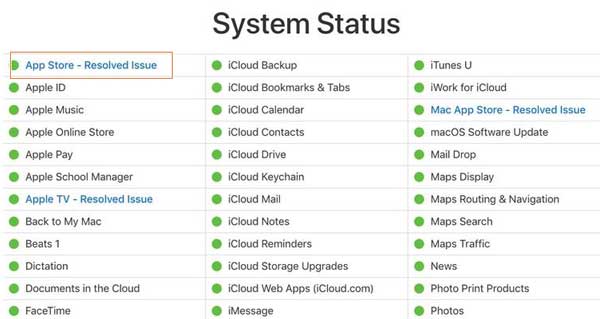
以上是關於iPhone無法連接到App Store問題的10種方法。這些方法已經過我們的測試。如果您在操作過程中遇到任何障礙,或者您有其他更好的方法來解決這個問題,請留言告訴我們。
相關文章: